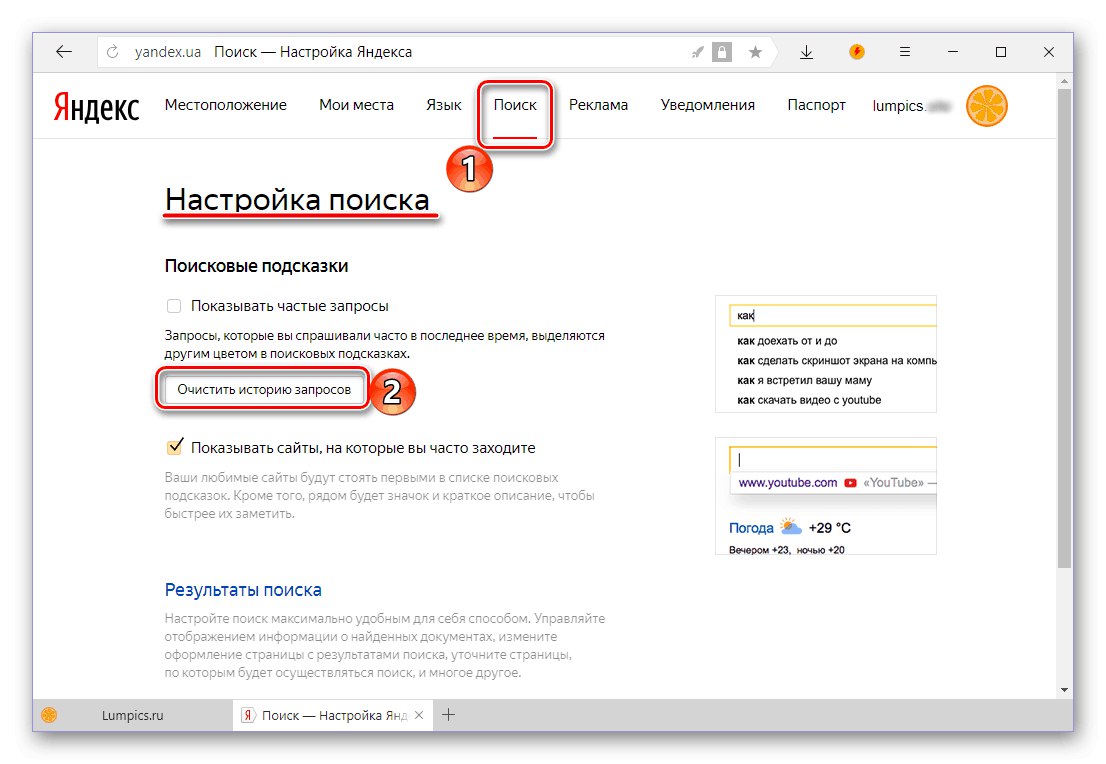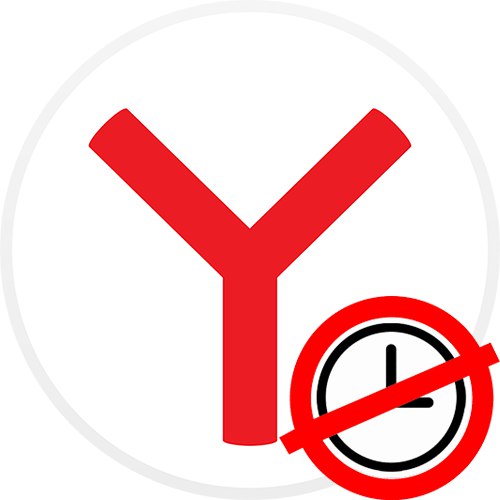
Je nemožné zakázat historii v nastavení v prohlížeči Yandex na ploše určeném pro průměrného uživatele! Existuje pouze alternativní řešení, jak takový zákaz implementovat.
Možnost 1: Použití šablon zásad pro správu
Mít Webový prohlížeč Yandex existuje verze pro organizace, která je nainstalována na pracovních počítačích a spravována správcem systému. Dělá to prostřednictvím šablon dodávaných jako samostatné soubory. Stačí si je stáhnout z oficiálních webových stránek, vložit do nezbytných složek a poté nakonfigurovat deaktivaci historie ve vestavěném editoru Windows. Stojí za zmínku, že tyto soubory nebudou žádným způsobem zasahovat do provozu prohlížeče a jsou navzdory původnímu firemnímu účelu plně kompatibilní s jeho běžnou verzí.
Přejděte na stránku podpory Yandex a stáhněte si soubory nasazení prohlížeče
- Výše uvedený odkaz vás přesměruje na web Yandex s pokyny k nasazení (správě) podnikové verze prohlížeče, ve které najdete potřebná data ke stažení - soubory „.Admx“ a „.Adml“... Kliknutím na každý z těchto titulů si je stáhnete. Samotný prohlížeč Yandex ve formátu „.Si“ není třeba stahovat.
- Otevřete složku
C: WindowsPolicyDefinitionsa soubor „YandexBrowser.admx“ dejte tam. Pokud "Průvodce" budete požádáni o udělení práv správce, klikněte na "OK"... Soubor „YandexBrowser.adml“ přesunout do vnořeného „PolicyDefinitions“ složku "Ru-RU". - Klikněte na klávesnici Win + R a napište tam
gpedit.msc, potvrzení akce tlačítkem Enter. - V okně, které se otevře, rozbalte karty jeden po druhém „Šablony pro správu“ > Yandex.
- Klikněte na složku, která se zobrazí „Prohlížeč Yandex“ a v hlavní části okna najděte položku „Zakázat ukládání historie prohlížeče“... Dvojitým kliknutím jej otevřete.
- Dejte bod do stavu "Zahrnuta", přečtěte si také popis parametrů, jak to funguje.
- Otestujte historii ukládání otevřením a zavřením více webů. Všimněte si, že i když je historie deaktivována, položka nabídky "Dějiny" > "Nedávno zavřeno" stále zaznamenává statistiky, i když položky se poté nezobrazí v samotné historii.
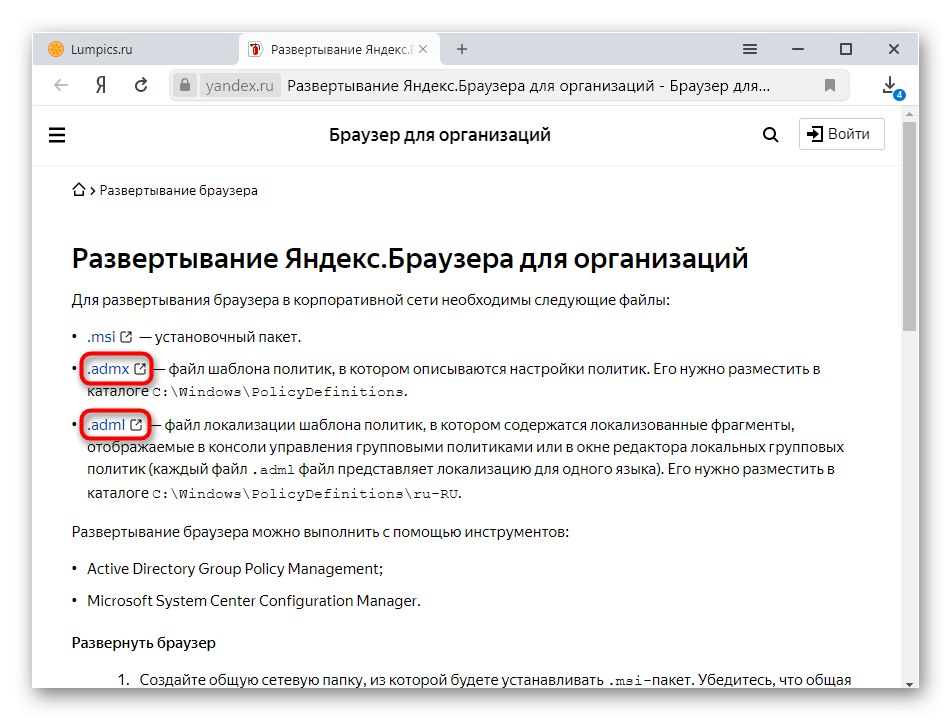
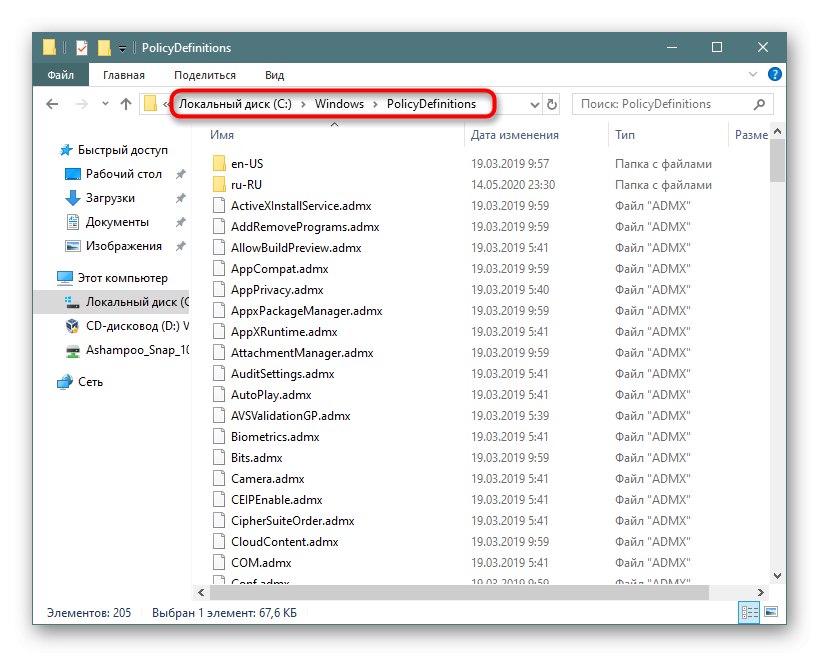
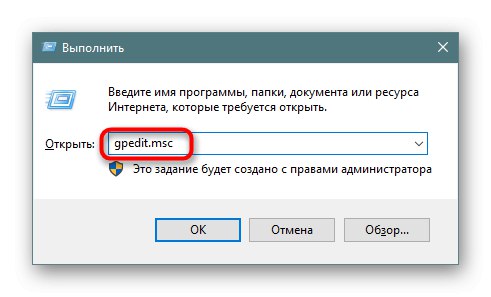
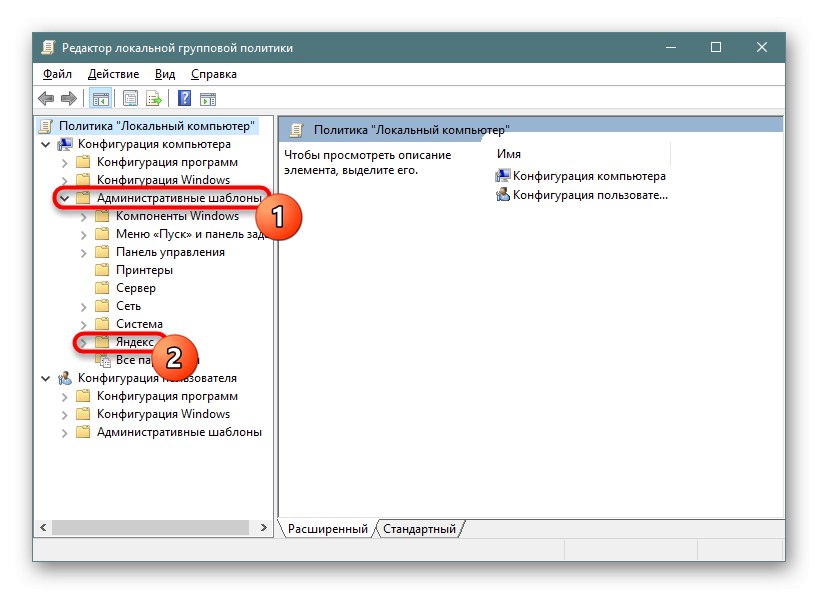
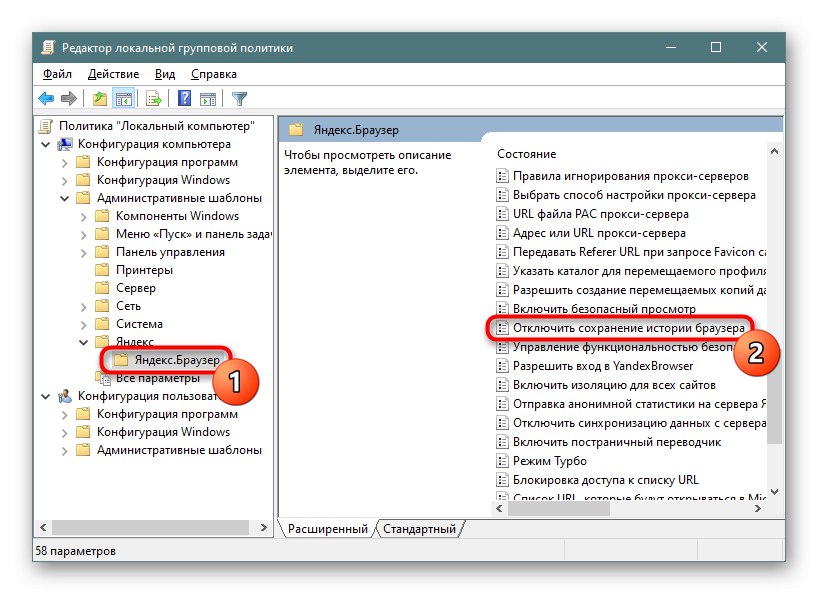
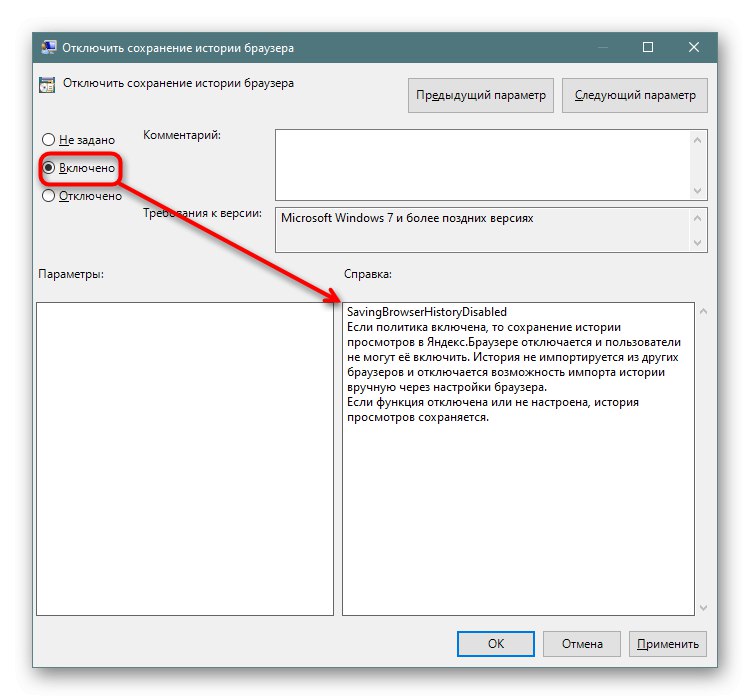

Po odpojení aktuální historie nikde nezmizí - nezapomeňte vstoupit a odstranit ji sami.
Více informací: Vymazání historie v prohlížeči Yandex
Možnost 2: Instalace rozšíření
Alternativní metodou, která je méně spolehlivá než ta předchozí, ale je mnohem snazší ji implementovat, je použít speciální příponu. Nevýhodou tohoto přístupu je, že někdy doplňky přestanou fungovat, takže na trhu najdete mnoho podobných možností. V našem příkladu bude použito rozšíření History Disabler, ale máte právo zvolit jakékoli jiné z online obchodu Google, pokud to již v budoucnu nebude relevantní. Při hledání rozšíření stačí zadat něco jako „deaktivovat historii“ nebo „mimo historii“.
Přejděte na stránku History Disabler v Google Webstore
- Otevřete výše uvedený odkaz a klikněte "Nainstalujte"... Připomínáme, že rozšíření z online obchodu Google jsou plně kompatibilní s prohlížečem Yandex.
- Potvrďte instalaci.
- Po instalaci se otevře okno s funkčním režimem, který není třeba měnit. Můžete pouze dodatečně zatrhnout zákaz ukládání historie stahování souborů. Přípona nemá tlačítko zobrazené vpravo od adresního řádku; neexistují ani žádná další nastavení. Takže teď zkontrolujte, zda se zaznamenává historie, nezapomeňte na to tady, stejně jako v Možnost 1, seznam naposledy zavřených karet bude stále uložen. V hlavním příběhu se však neprojeví.
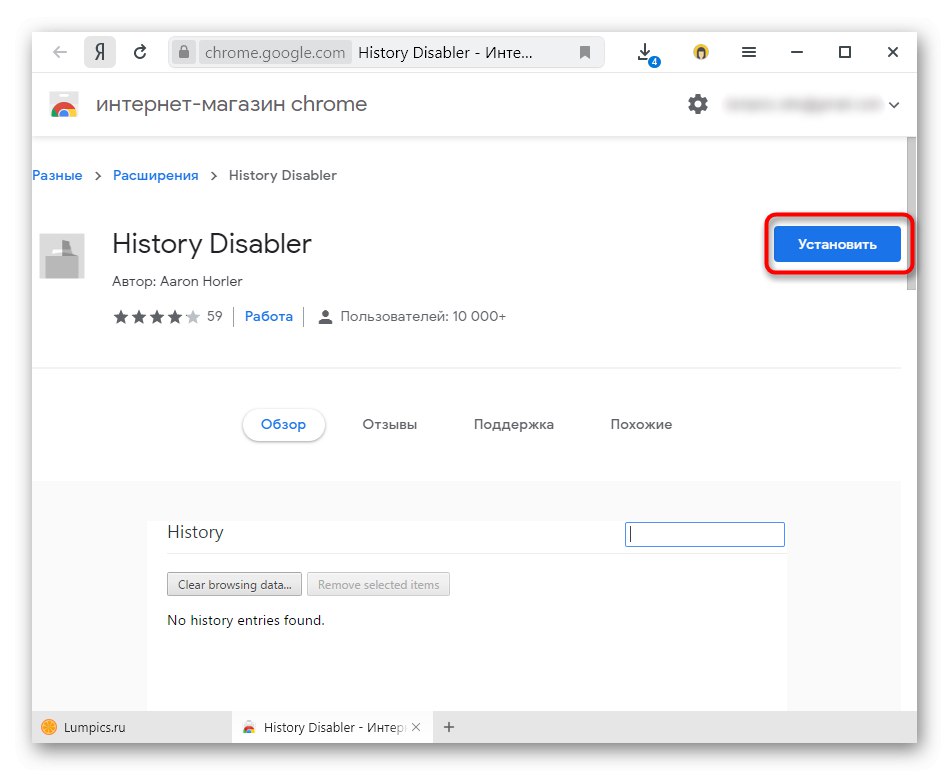
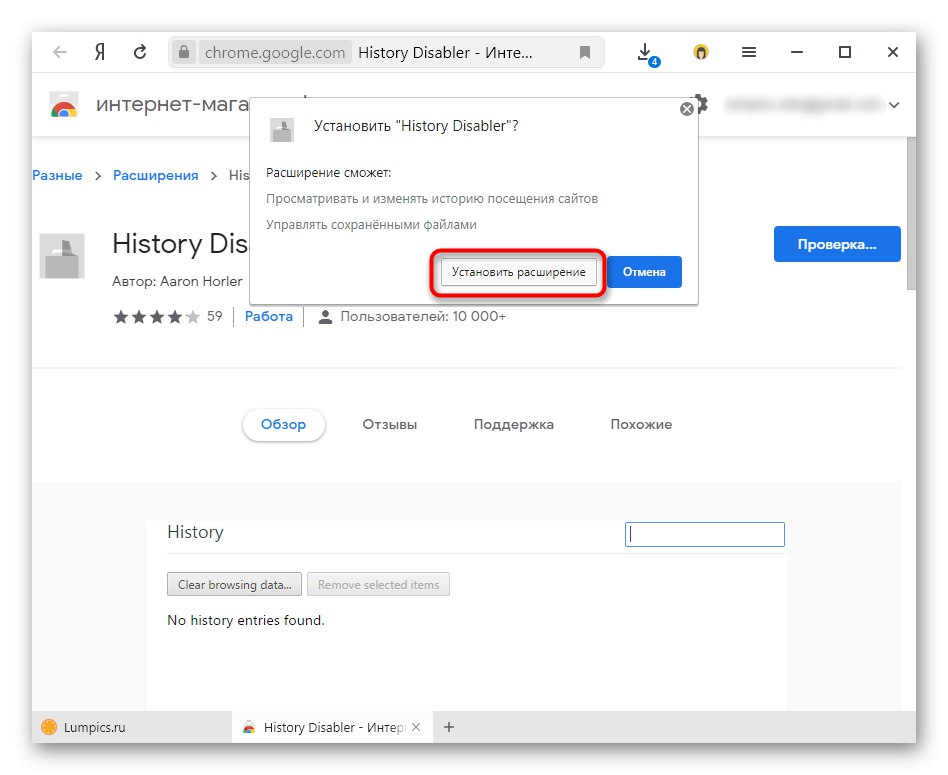
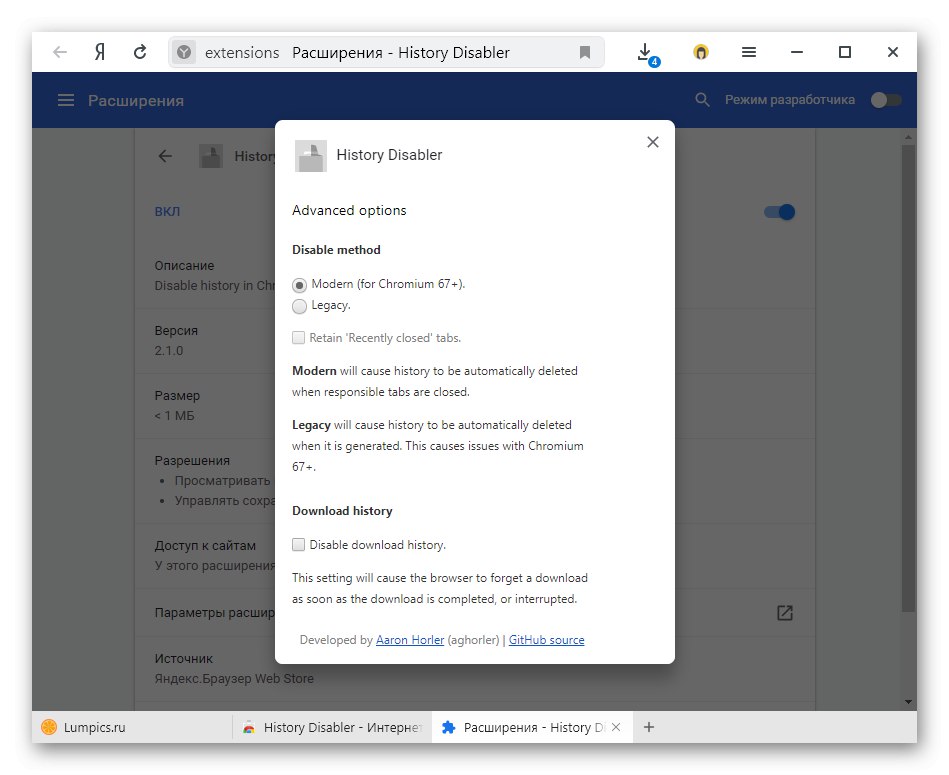
Toto rozšíření nemá vliv na přítomnost dříve uložené historie.
Možnost 3: Mobilní aplikace
Na druhou stranu je v prohlížeči Yandex v chytrých telefonech k dispozici možnost zakázat sledování historie, a proto stačí změnit příslušnou funkci v nastavení.
- Klepněte na tlačítko "Jídelní lístek" a jdi do „Nastavení“.
- Blok najdete zde „Důvěrnost“ a klepněte na přepínač linky „Zachovat historii“... Můžete okamžitě použít níže uvedenou položku "Vyčistit data", zbavte se dříve uložených záznamů.
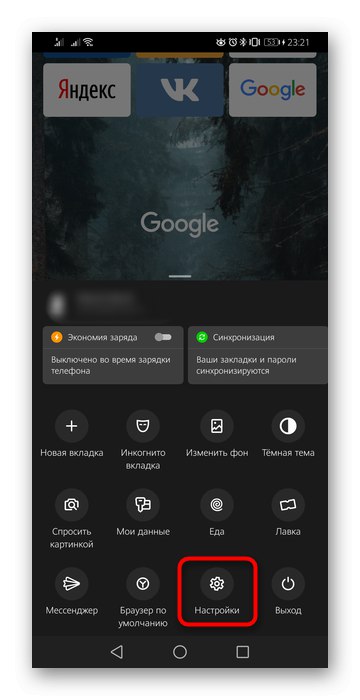
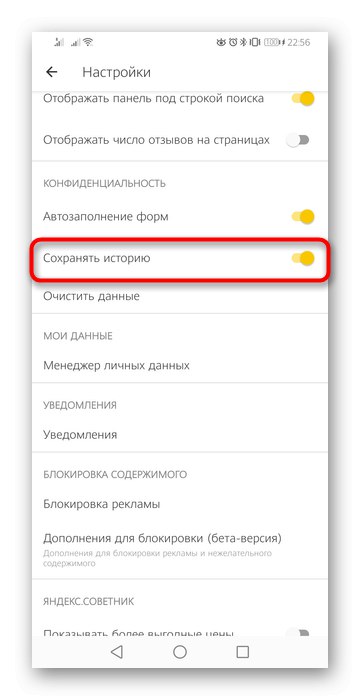
Nezapomeňte, že můžete také použít anonymní režim, který neukládá žádnou historii, soubory cookie ani mezipaměť! Tento režim je k dispozici v jakékoli verzi Yandexu a bude dobrou cestou ze situace pro ty, kteří jsou zásadně důležití, aby nezachránili pouze část historie. Další informace o něm a jeho zahrnutí najdete v odkazech níže.
Více informací:
Režim inkognito v prohlížeči Yandex
Povolení anonymního režimu v prohlížeči Yandex na smartphonu se systémem Android
Zakázat historii vyhledávání v prohlížeči Yandex
Kromě historie navštívených stránek jsou všechny požadavky uživatele ukládány ve formě tipů, které se zobrazují s novým využitím vyhledávače. Pokud vás obtěžují, deaktivujte je podle dalších pokynů na našem webu.
Více informací: Vymazání historie dotazů na vyhledávací liště Yandex